word文檔編號統一怎麼設置,現代辦公中,Word文檔的使用頻率越來越高,然而編排Word文檔編號順序的問題卻令很多人頭疼,針對這個問題,我們應該如何設置Word文檔編號呢?當你遇到需要重新排列文檔編號的時候又該如何操作?下麵我們將為大家詳細介紹Word文檔編號的設置和編排順序,幫助大家更好地應對工作中的問題。
操作方法:
1.首先,打開一個有內容的word文檔,如圖所示;

2.點擊頂部的“開始”菜單,點擊“編號”。選擇編號的樣式,如圖所示;
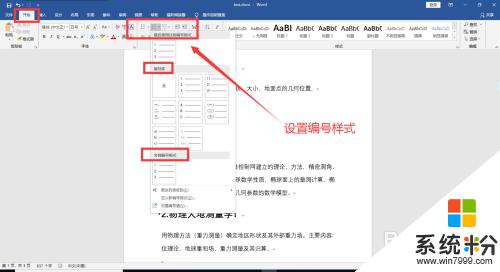
3.點擊“編號”按鈕,依次給文檔內容編號,如圖所示;
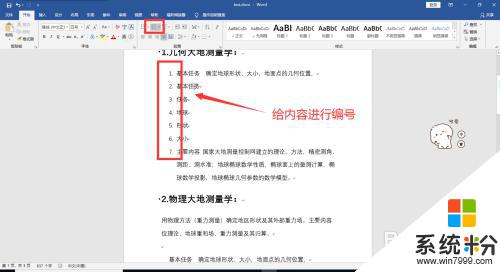
4.當我們想要重新統一編排編號順序時,首先選中要編號的區域。在右鍵中選擇“設置編號值”。如圖所示;
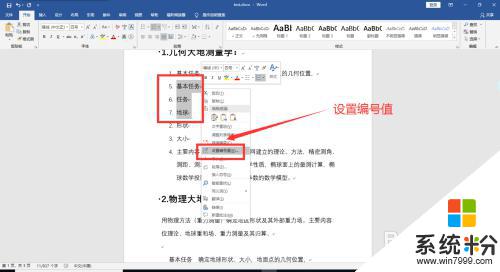
5.在打開的窗口中,重新設置編號值,並點擊【確定】按鈕,如圖所示;
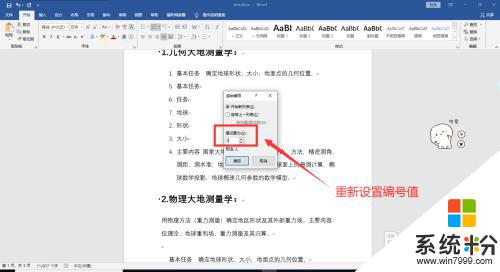
6.最後,就能看到編號順序重新統一編排完成,如圖所示。
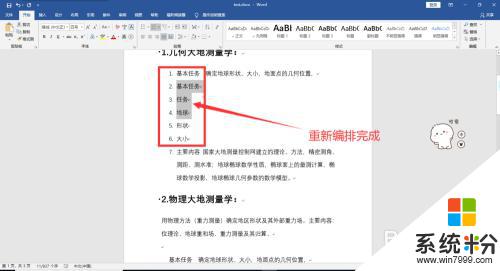
7.總結:
1、打開一個有內容的word文檔;
2、點擊“開始”菜單,點擊“編號”。選擇編號的樣式;
3、點擊“編號”按鈕,依次給文檔內容編號;
4、重新編排:首先選中要編號的區域。在右鍵中選擇“設置編號值”;
5、重新設置編號值,點擊【確定】按鈕;
6、編號順序重新統一編排完成。
以上就是如何設置word文檔編號的全部內容,如果您還有疑問,請參考本文的步驟進行操作,希望本文對您有所幫助。
電腦軟件相關教程